
Lưu và đặt tên bảng tính trong Numbers trên máy Mac
Lần đầu tiên bạn lưu bảng tính, bạn đặt tên cho bảng tính và chọn vị trí sẽ lưu – ví dụ: trên màn hình nền hoặc trong thư mục. Sau đó, Numbers tự động lưu bảng tính khi bạn làm việc. Bạn có thể đổi tên bảng tính bất kỳ lúc nào hoặc tạo bản sao của bảng tính bằng tên khác.
Lưu và đặt tên bảng tính mới
Đi tới ứng dụng Numbers
 trên máy Mac của bạn.
trên máy Mac của bạn.Mở một bảng tính, bấm vào bất kỳ đâu trong cửa sổ bảng tính để làm cho cửa sổ hiện hoạt, sau đó chọn Tệp > Lưu (từ menu Tệp ở đầu màn hình của bạn).
Nhập tên trong trường Lưu thành, sau đó nhập một hoặc nhiều thẻ (tùy chọn).
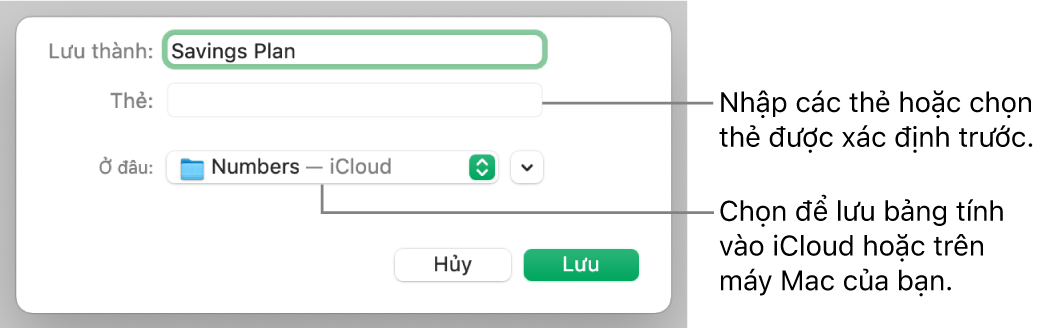
Bấm vào menu bật lên Vị trí và chọn một vị trí.
Nếu bạn muốn bảng tính xuất hiện trên tất cả các thiết bị được thiết lập bằng iCloud Drive, hãy lưu bảng tính vào thư mục Numbers trong iCloud Drive. (Để xem tùy chọn này, iCloud Drive phải được thiết lập trên máy Mac của bạn).
Để tạo thư mục mới cho bảng tính, hãy bấm vào menu bật lên Vị trí, chọn Khác, sau đó bấm vào Thư mục mới ở dưới cùng của hộp thoại. Nhập tên cho thư mục, sau đó bấm vào Tạo.
Bấm vào Lưu.
Đổi tên bảng tính
Đi tới ứng dụng Numbers
 trên máy Mac của bạn.
trên máy Mac của bạn.Mở bảng tính mà bạn muốn đổi tên.
Bấm vào tên của bảng tính ở trên cùng của cửa sổ Numbers, sau đó nhập tên mới.
Bấm vào bất kỳ đâu bên ngoài hộp thoại để ẩn hộp thoại đó.
Lưu bản sao của bảng tính
Đi tới ứng dụng Numbers
 trên máy Mac của bạn.
trên máy Mac của bạn.Mở bảng tính bạn muốn lưu bản sao.
Giữ phím Option trên bàn phím và chọn Tệp > Lưu thành (từ menu Tệp ở đầu màn hình của bạn).
Nhập tên cho bản sao, sau đó nhấn Return.
Bản sao được lưu vào cùng vị trí với bản gốc. Bạn có thể thay đổi vị trí lưu bản sao hoặc gửi bản sao cho người khác.
Để lưu bản sao của bảng tính bằng định dạng khác (ví dụ: Microsoft Excel, PDF hoặc Numbers ‘09, v.v.), bạn tạo một bản sao của bảng tính bằng định dạng đó. Để tìm hiểu cách thực hiện, hãy xem Xuất sang Excel hoặc một định dạng tệp khác.